| 主机参考:VPS测评参考推荐/专注分享VPS服务器优惠信息!若您是商家可以在本站进行投稿,查看详情!此外我们还提供软文收录、PayPal代付、广告赞助等服务,查看详情! |
| 我们发布的部分优惠活动文章可能存在时效性,购买时建议在本站搜索商家名称可查看相关文章充分了解该商家!若非中文页面可使用Edge浏览器同步翻译!PayPal代付/收录合作 |
为了保证某些文件在传输中的安全性,对压缩文件进行加密是一种常见的操作。那么你知道如何加密压缩文件吗?如何加密压缩文件?
1.首先确认你的电脑上已经安装了winRAR压缩软件。如果没有,可以从网络下载winRAR压缩软件安装。
2.右键单击要压缩的文件或文件夹,然后选择“添加到压缩文件...”在弹出的右键菜单中。
3.在弹出的“压缩文件名和参数”对话框中,选择“设置密码”按钮。
4.在弹出的“输入密码”对话框中,有两个密码输入文本框,您可以在其中输入相同的密码,然后单击确定按钮。
5.单击确认按钮返回到压缩文件对话框,然后再次单击确认按钮。
6.文件压缩成功后,将在当前文件夹中生成一个新的压缩文件,压缩文件将被解压缩。这时会弹出输入密码的对话框,需要输入密码才能解压。这确保了压缩文件的安全性。

方法二:设置永久通用密码。
如果ZIP文件需要经常压缩,并且都使用一个共同的密码,我们可以通过WinRAR为ZIP文件设置自动加密,这样每次压缩文件时都会自动添加打开密码。
首先,打开WinRAR软件,点击[选项]列表中的[设置]。
弹出对话框后,选择压缩-创建默认配置。
此时,将弹出与设置单个密码时相同的对话框。另外,选择[设置密码],然后在密码字段中输入您要设置的密码。在所有后续页面上单击[确定]后,将设置自动加密。
以上是压缩文件的加密操作流程。
这几篇文章你可能也喜欢:
本文由主机参考刊发,转载请注明:文件压缩加密操作流程(如何压缩加密文件) https://zhujicankao.com/86247.html
 主机参考
主机参考











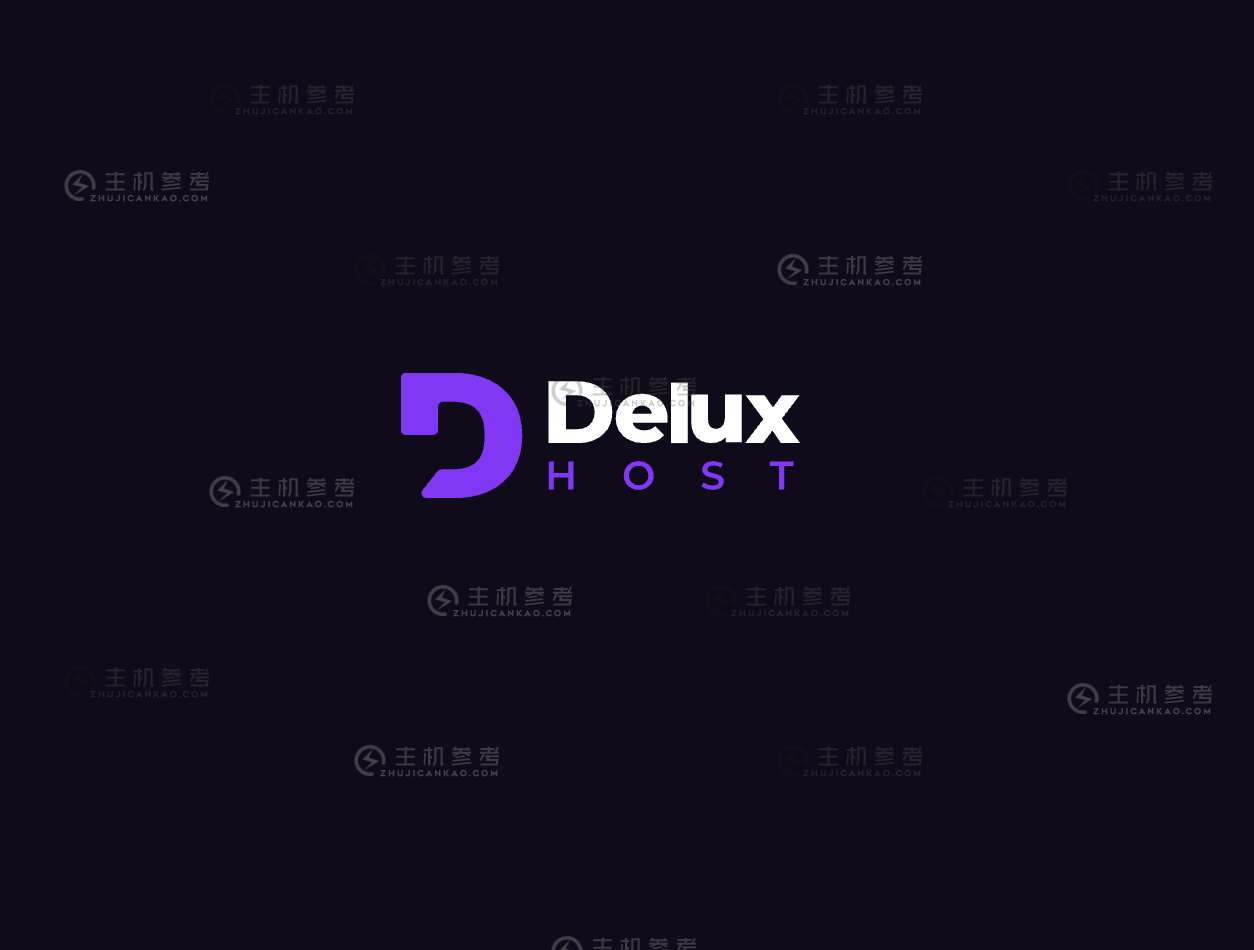
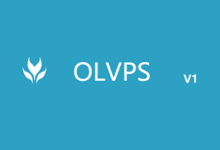


评论前必须登录!
注册